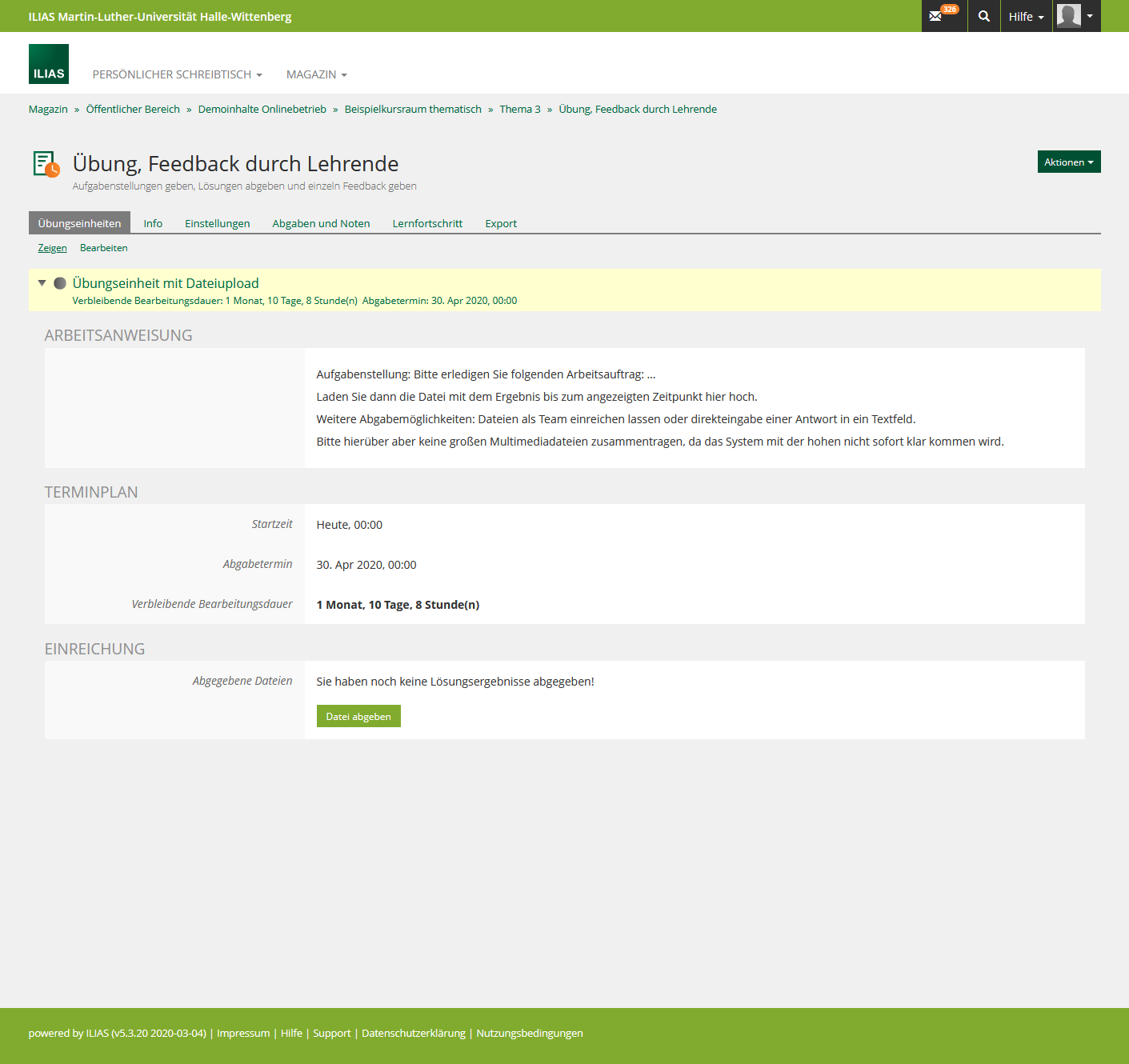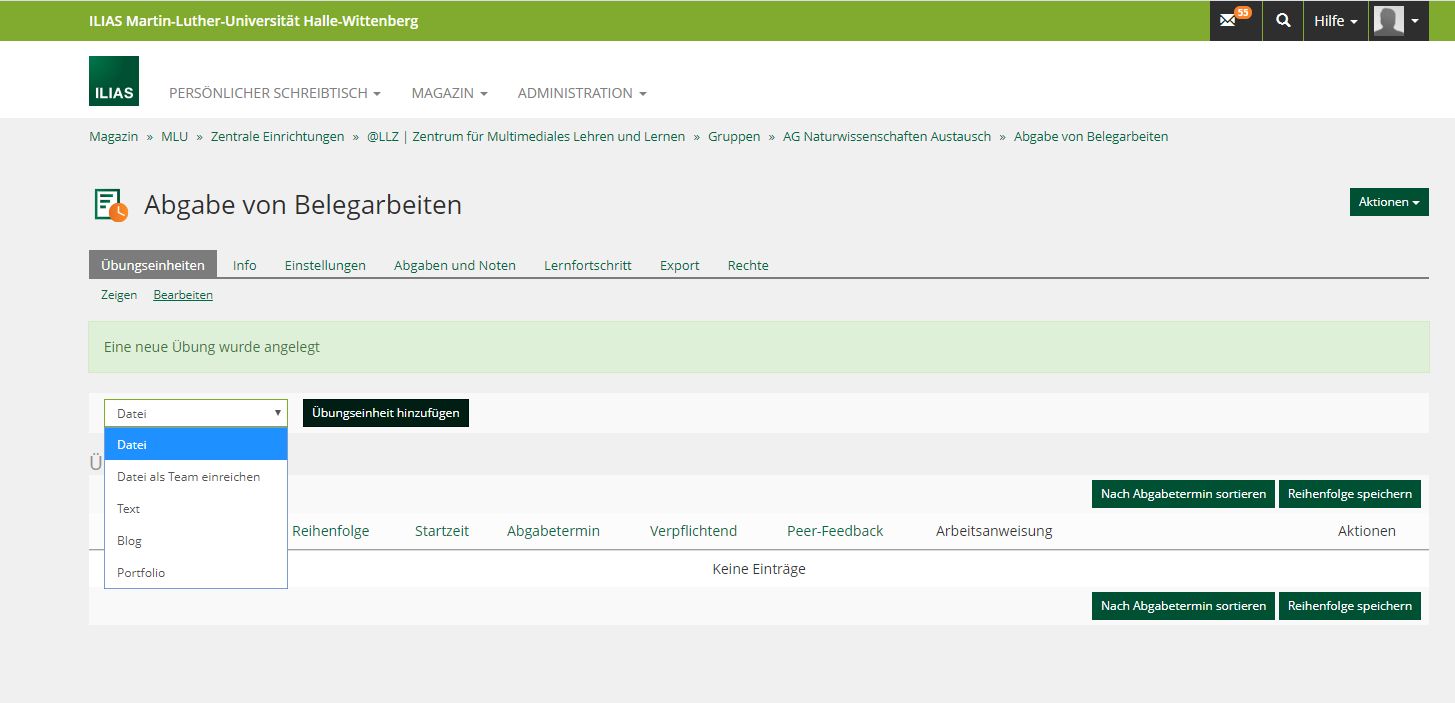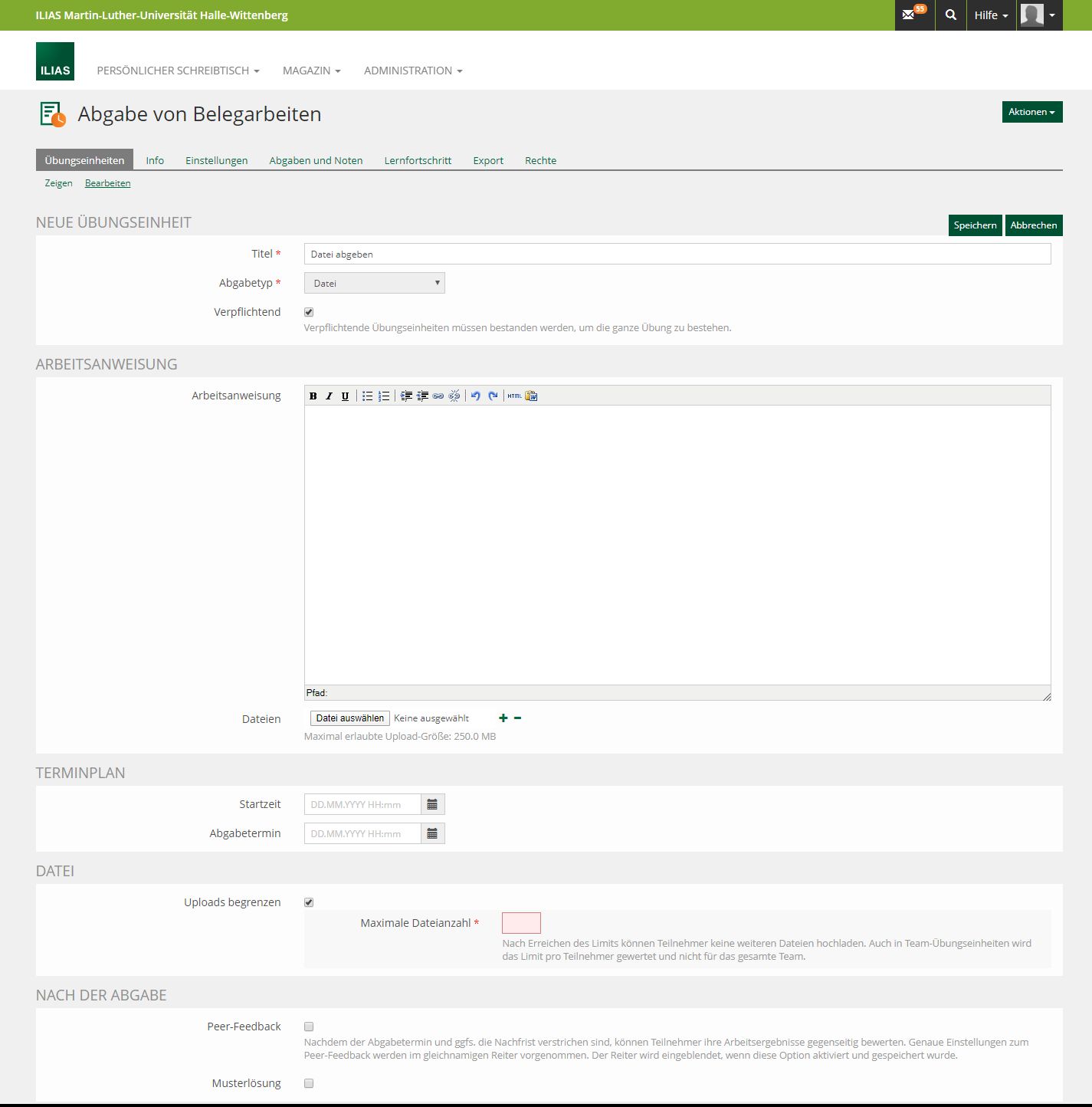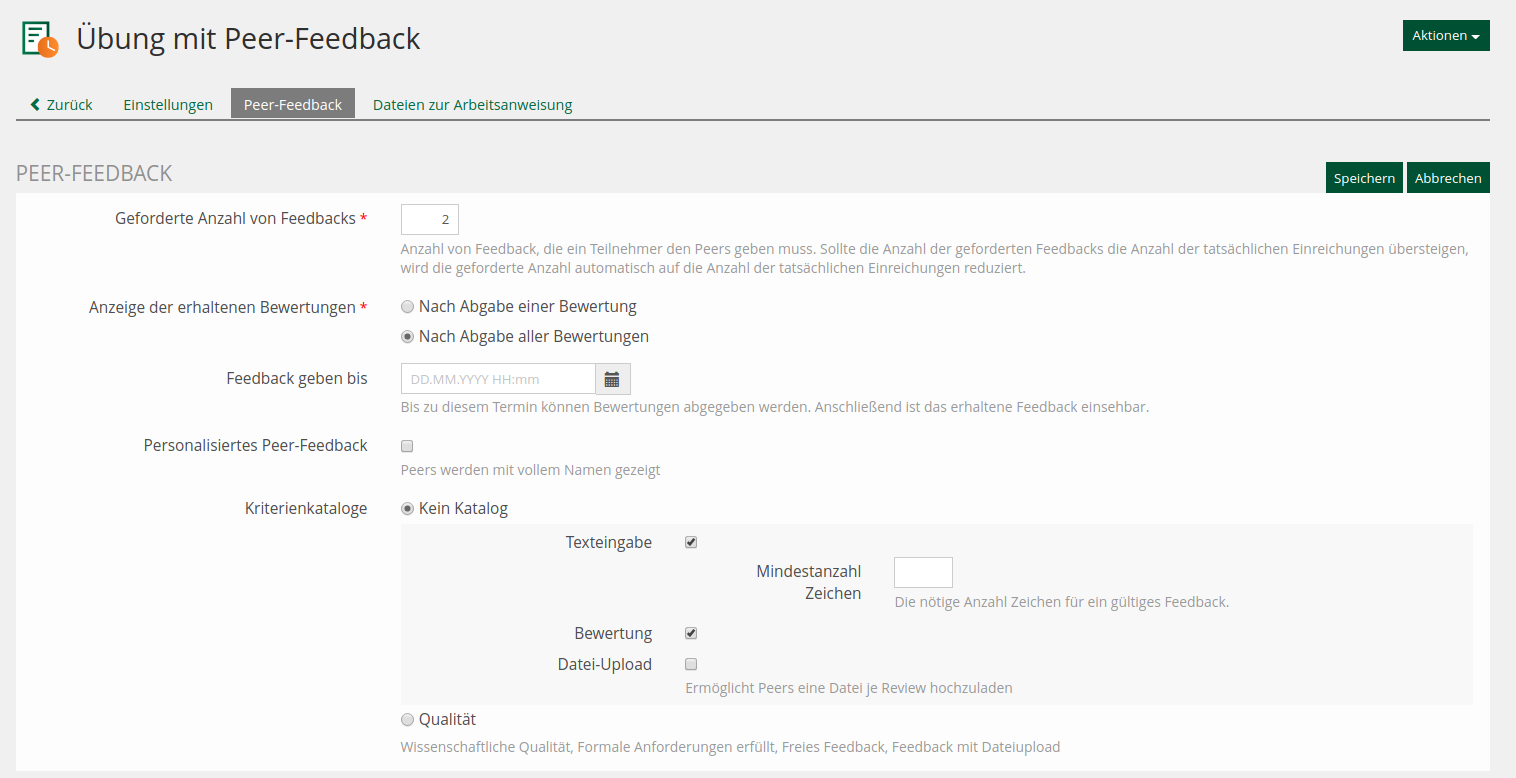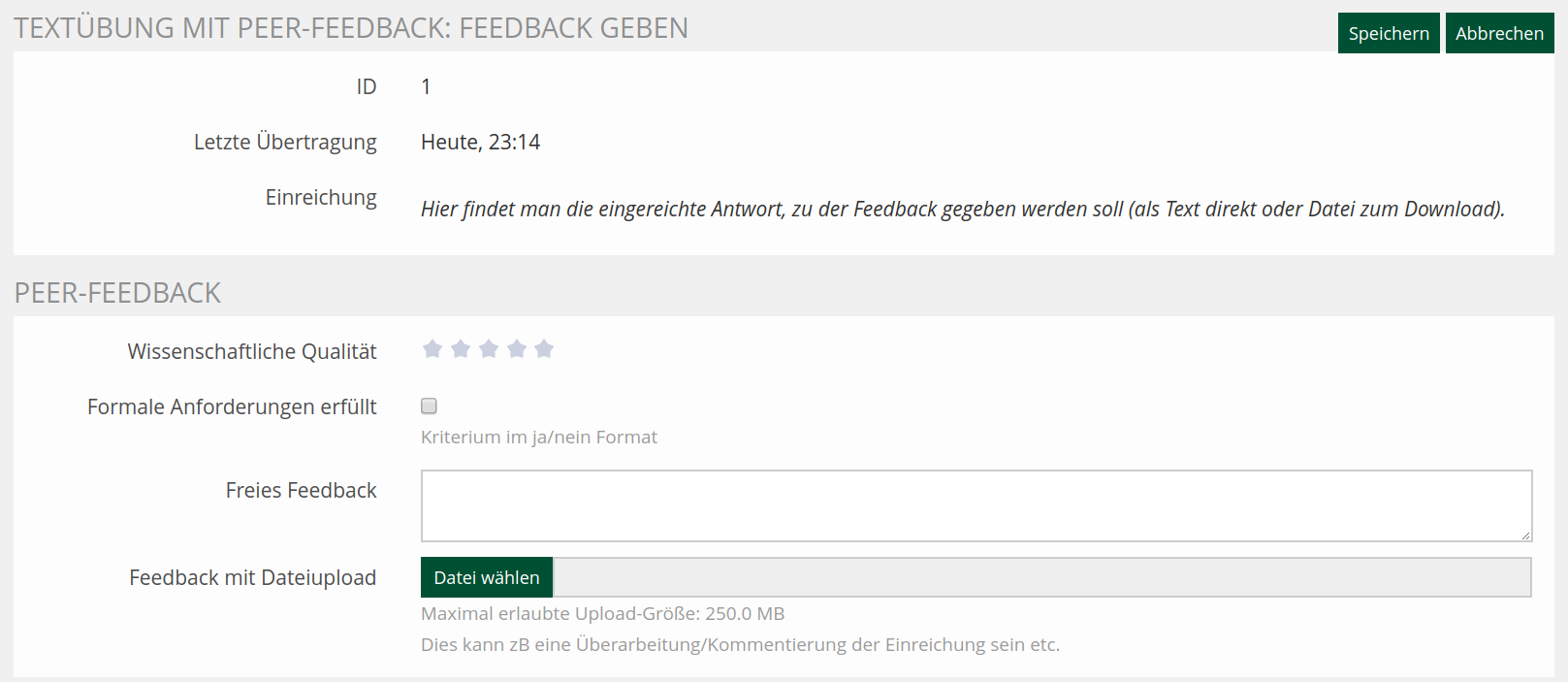Portal:Onlinebetrieb/Asynchrone Onlineformate/Arbeitsaufträge mit Übungen prüfen: Unterschied zwischen den Versionen
Keine Bearbeitungszusammenfassung |
Keine Bearbeitungszusammenfassung |
||
| Zeile 27: | Zeile 27: | ||
Nach dem Erstellen des Objekts lassen sich weitere Übungeinheiten hinzufügen. | Nach dem Erstellen des Objekts lassen sich weitere Übungeinheiten hinzufügen. | ||
= Peer-Feedback = | |||
Diese Einstellung muss für die jeweilige '''Übungseinheit''' aktiviert werden (unterhalb der Arbeitsanweisung). | |||
Danach sind die Einstellungen für das Peer-Feedback als neuer Reiter im Menü verfügbar. | |||
* Anzahl Feedbacks pro Person | |||
* Fristen | |||
* personalisiert / anonym | |||
* freies Feedback als Text, Bewertung, Datei | |||
* Feedback mit Kriterienkatalog (Freitext-Format, ja/nein Checkbox, 5-Sterne Bewertung) (Resultat siehe Abb. 2) | |||
<gallery perrow="3" caption="" widths="400" heights="400"> | |||
ILIAS Peerfeedback.png|Abb. 1: Einstellungen vornehmen | |||
Peer-Feedback-Screen.png|Abbildung 2: Feedback geben | |||
</gallery> | |||
Version vom 19. März 2020, 23:27 Uhr
Zur Überprüfung des Lernstandes der Studierenden bieten sich Belege an, welche die Studierenden selbstständig bearbeiten und anschließend zur Kontrolle einreichen können. Dies ist auch als Teamabgabe möglich. Dazu zählen z.B. Texte oder Dateien. Aufgaben, welche Studierende in Form von Texten oder Dateien erstellt haben, können im ILIAS-Objekt "Übung" zentral und mit einem vorgegebenen Zeitraum abgegeben werden. Nachdem die Studierenden ihre Aufgaben abgegeben haben, erhalten Lehrende eine Übersicht mit allen Namen und abgegebenen Dateien und können direkt im ILIAS kennzeichnen, ob diese bestanden wurde oder nicht. Aus dieser Übersicht können auch alle eingereichten Dateien heruntergeladen werden. Zusätzlich ist eine Peer-Feedback-Funktion enthalten, mit der sich Studierende bei Bedarf untereinander Bewertungen geben können.
Der zentrale Vorteil besteht darin, dass Sie die Annahme der Daten nicht über Ihr Mailpostfach realisieren müssen, was schnell unübersichtlich wird und zudem die Abgabefrist nicht fixiert werden kann.
Konkrete Einsatzbeispiele
Es lassen sich folgende Szenarien unkompliziert umsetzen:
- Abgabe von Hausarbeiten
- Einreichung von sonstigen Dateien
- Verweis auf einen erstellten Blog oder ein Portfolio innerhalb von ILIAS
Übungsobjekt in ILIAS erstellen
- Sie befinden sich innerhalb Ihres angelegten ILIAS-Kurses
- Über "Objekt hinzufügen" wählen Sie "Übung" aus und legen das Objekt an.
- Nach Vergabe des Namens können Sie bereits die erste Übungseinheit hinzufügen. (Abbildung 1)
- Innerhalb der Übungseinheit können Sie Titel, Arbeitsanweisung, Abgabezeit und Peer-Feedbackoptionen sowie andere Rahmenbedingungen festlegen. (Abbildung 2)
- Im Reiter "Abgabe und Noten" erhalten Sie die Übersicht der eingereichten Inhalte und können diese ansehen, bewerten oder, soweit möglich, Herunterladen
Nach dem Erstellen des Objekts lassen sich weitere Übungeinheiten hinzufügen.
Peer-Feedback
Diese Einstellung muss für die jeweilige Übungseinheit aktiviert werden (unterhalb der Arbeitsanweisung). Danach sind die Einstellungen für das Peer-Feedback als neuer Reiter im Menü verfügbar.
- Anzahl Feedbacks pro Person
- Fristen
- personalisiert / anonym
- freies Feedback als Text, Bewertung, Datei
- Feedback mit Kriterienkatalog (Freitext-Format, ja/nein Checkbox, 5-Sterne Bewertung) (Resultat siehe Abb. 2)